Zamiast przesyłania i wysyłania plików między osobami, kopiowanie ekranów telefonów w celu oglądania filmów i zdjęć z przyjaciółmi przyniosło wielką wygodę i zaoszczędziło nam wielu kłopotów. Może to być spacer po parku tworzenie kopii lustrzanych telefonów Samsung na kompatybilnych telewizorach. Ale czy wiesz jak? Śmiało z tym postem i możesz wybrać preferowaną metodę na podstawie swoich urządzeń.
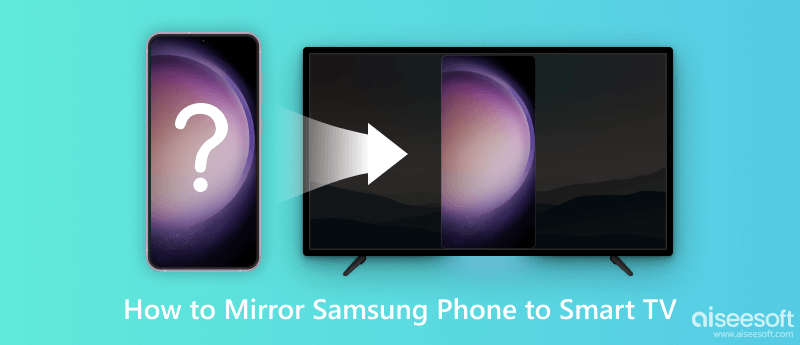
Dzięki ciągłym aktualizacjom oprogramowania i serii telefonów firmy Samsung wprowadzono bardziej efektywne funkcje poprawiające wrażenia użytkowników. Bez pobierania możesz szybko i łatwo aktywować tę funkcję dla celu. Aby płynnie przesyłać ekran Samsunga na różne telewizory, warto zwrócić uwagę na następujące kwestie:
1. Upewnij się, że zaktualizowałeś swoje telefony Samsung do najnowszej wersji, abyś mógł jak najlepiej dopasować szczegóły do swoich urządzeń i wybrać odpowiednią metodę.
2. Niezależnie od modelu telewizora, połącz telefon Samsung i telewizor z tym samym łączem Wi-Fi, aby stworzyć podstawę sieciową do tworzenia kopii lustrzanych ekranu.
3. Wbudowana funkcja udostępniania ekranu i ustawienia w telefonach Samsung mogą się nieco różnić w zależności od modelu telefonu, połączenia z siecią bezprzewodową i wersji systemu.
Nadal możesz zaznaczyć opcję Udostępnianie ekranu w Inteligentny widok, dublowanie ekranu or Quick Connect z górnego ekranu Szybkiego panelu.
Smart View to wbudowana funkcja przeznaczona dla użytkowników Samsung Smart TV. Jeśli nadal zastanawiasz się, jak zrobić kopię lustrzaną ekranu telefonu Samsung (w tym serii Galaxy) na telewizorze Samsung, zapoznaj się z widokiem tutaj, a znajdziesz odpowiedzi.
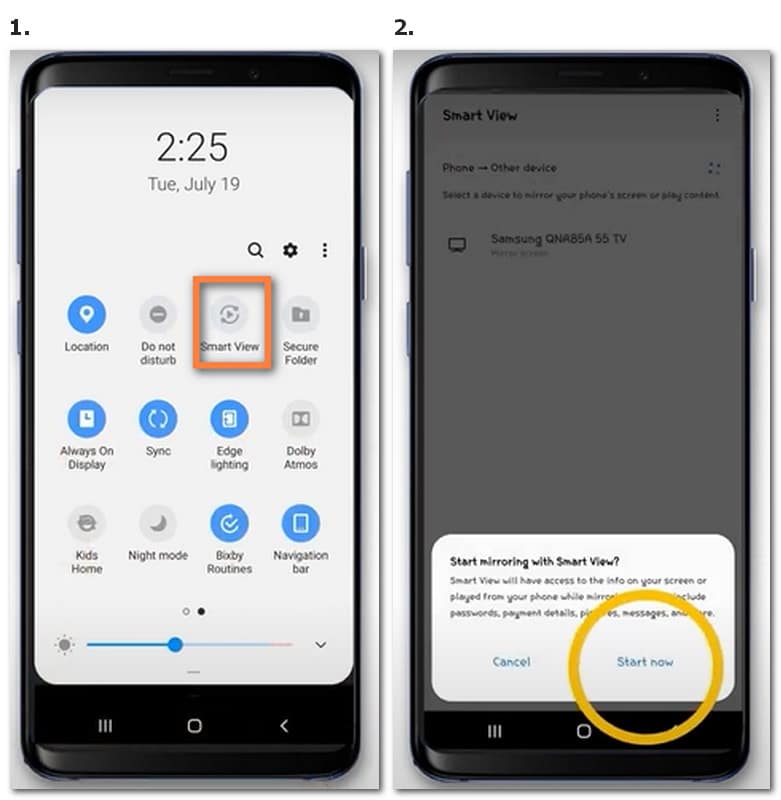
Jeśli lustrzany obraz lub ekran jest zbyt mały, aby się zmieścić, możesz kliknąć przycisk Sprzęt ikonę w prawym górnym rogu po kroku 2 i wprowadź Ustawienia , aby dostosować proporcje telefonu i ruchomą ikonę zrobić dublowanie ekranu na pełnym ekranie.
Dla tych, którzy szukają rozwiązań, jak wykonać kopię lustrzaną telefonu Samsung na Roku TV, LG TV lub Vizio TV, dobrą wiadomością jest to, że nadal możesz korzystać z tej funkcji do tworzenia kopii lustrzanych ekranu. Pamiętaj, aby włączyć część udostępniania ekranu / kopii lustrzanej w Ustawieniach lub Ogólne i możesz wykonać tę samą procedurę dla telewizora Samsung.
Aby uzyskać lepszą kontrolę i cieszyć się bardziej dostosowanymi ustawieniami procesu tworzenia kopii lustrzanej ekranu, zalecamy wypróbowanie Smart Things jako zewnętrznego centrum sterowania do przełączania między różnymi telefonami i urządzeniami telewizyjnymi.
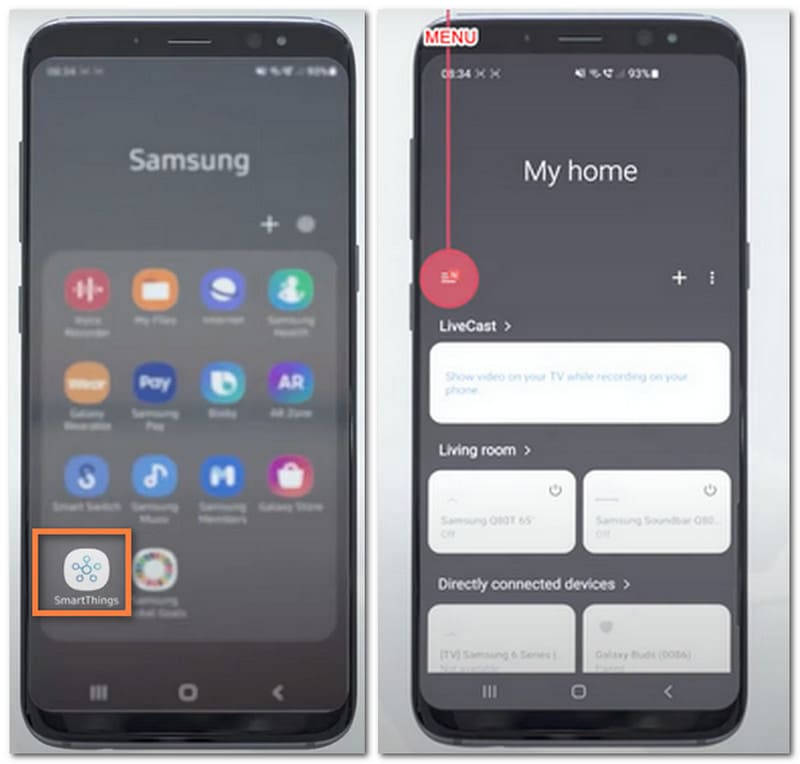
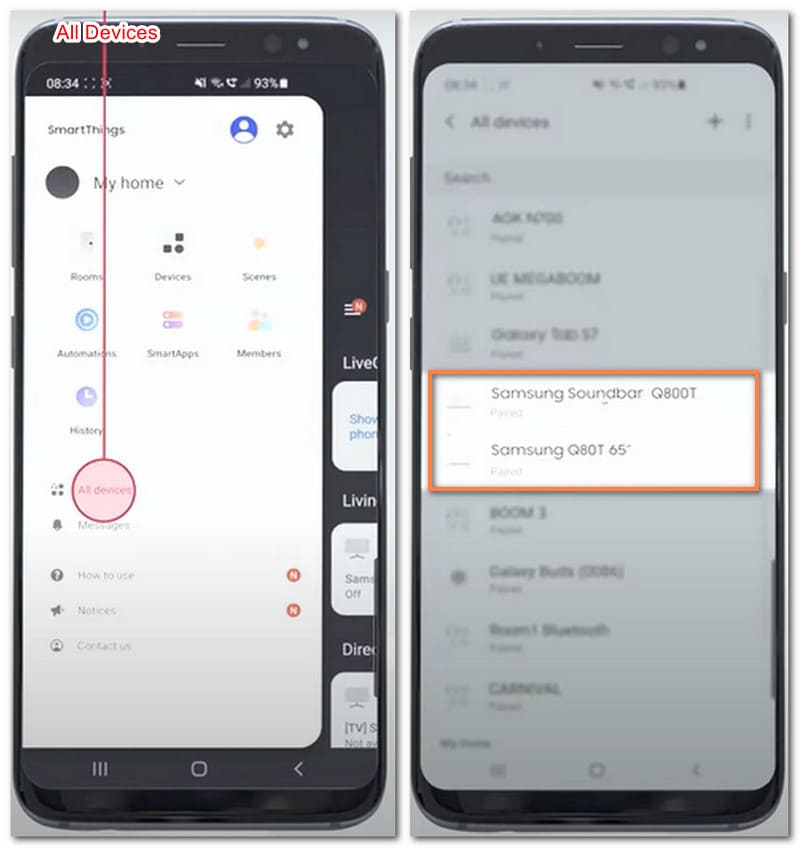
Możliwe, że możesz przebywać w niestabilnym środowisku ze słabym połączeniem sieciowym, ale nadal pilnie potrzebujesz przesłać ekran telefonu Samsung na kompatybilne telewizory. Następnie możesz znaleźć inne wyjście za pomocą kabla HDMI, który jest odpowiedni do telewizora i monitora.
Jeśli występuje jakikolwiek podobny problem, skorzystaj z adaptera, aby połączyć dwa urządzenia.
Mając wszystko ustawione, możesz wykonać kopię lustrzaną ekranu telefonu Samsung na telewizorze z mniejszymi ograniczeniami dotyczącymi warunków sieciowych. Masz również możliwość lustro ekranu Androida przez USB do laptopa lub komputera za pomocą znanych kroków.
Aby uchronić Cię przed niepokojącą procedurą bez instrukcji i powtarzanym procesem dostosowywania ustawień za każdym razem, nie możesz przegapić Lustro telefonu Aiseesoft aby zakończyć tworzenie kopii lustrzanej ekranu. Dzięki temu profesjonalnemu i gwarantowanemu bezpieczeństwu narzędziu możesz zbierać więcej niż przesyłać ekranowanie telefonu zarówno bezprzewodowo, jak i za pomocą kabla USE. Zdalne sterowanie i nagrywanie można osiągnąć w łatwy sposób.
100% bezpieczeństwa. Bez reklam.
Dzięki temu oprogramowaniu możesz przechwytywać działania na ekranie podczas robienia migawek za każdym razem. Jesteś wolny od zmartwień bez ograniczeń czasowych i przestrzeni dyskowej związanej z Twoimi telefonami. Za pomocą kilku kliknięć z łatwością przełączysz urządzenia i utrwalisz wspaniałe chwile tak, jak tego oczekujesz.
Jak wykonać kopię lustrzaną tabletu Samsung na telewizor?
Nadal możesz zacząć od metody bezprzewodowej z aplikacją Smart View lub SmartThings, aby przesyłać ekran tabletu Samsung lub użyć kabla HDMI z adapterem, aby podłączyć urządzenia w celu tworzenia kopii lustrzanej ekranu.
Czy mogę używać APK Smart Switch do tworzenia kopii lustrzanych mojego telefonu Samsung?
Tak, na pewno. Możesz pobrać tę aplikację na telefon Samsung (wersja Android 4.0 i nowsza) z Samsung Galaxy Apps lub Google Play Store.
Jak wykonać kopię lustrzaną Samsunga Galaxy S10 na Roku?
Możesz zaadoptować funkcję Smart View z górnego szybkiego panelu wbudowanego w Samsung Galaxy S10 i upewnić się, że podłączyłeś telewizor Roku i telefon do tego samego połączenia Wi-Fi, a później wybrać nazwę urządzenia z listy dostępnych w Smart View.
Wnioski
Ten post jest poświęcony pomocy w płynniejszym i skuteczniejszym korzystaniu z usługi jak wykonać kopię lustrzaną telefonu Samsung na Smart TV. Możesz wybrać jeden zgodnie z usługą bezprzewodową, preferencjami i modelem urządzenia. Mamy nadzieję, że możesz zebrać zarówno satysfakcjonujący, jak i bezpieczny proces udostępniania ekranu!

Phone Mirror może pomóc w przesyłaniu ekranu telefonu na komputer, aby uzyskać lepszy widok. Możesz także nagrywać ekran swojego iPhone'a/Androida lub robić zdjęcia, jak chcesz podczas tworzenia kopii lustrzanej.
100% bezpieczeństwa. Bez reklam.